经验直达:
- word中怎么统计数字
- word文档如何统计数据
- word如何统计字符数
一、word中怎么统计数字
1.工具栏上的字数统计
右键单击工具栏空白处,在弹出的菜单中选择【自定义】,打开“自定义”对话框,然后在“命令”选项卡中选择“工具”类别,如图1所示,再在“命令”列表中选择“字数统计…” , 接下来用鼠标左键将这个命令拖放到Word工具栏上,此后,工具栏上便多出一个“字数统计(W)…”按钮,再需要统计文档字数的时候,点一下就OK了 。
2.巧用域实现字数统计
打开菜单【插入→域】 , 选择“类别”中的“文档信息”,再在“域名”中选中“NumChars”,【确定】退出,则在文档中出现阿拉伯数字形式的统计字符数 。
如果你变动了文章的内容,需要再次统计字数时,只要选中刚才得到的阿拉伯数字,点击鼠标右键,单击【更新域】命令,新的统计结果就马上呈现在你面前了 。
3.不打开Word进行字数统计
对于一些已经编辑完成且关闭的Word文档,我们完全可以在不打开Word的情况下进行字数统计 。
以在Windows98中为例,在资源管理器中选中要统计字数的Word文档 , 右键单击鼠标,在快捷菜单中选【属性】 , 在弹出的对话框中点选“统计”选项卡,即可查看该文档的页、段落、行数、字数等信息 。
二、word文档如何统计数据
您好 , 方法
1、第一首先打开word软件,导入数据 。
然后点击功能区的“插入” 。
2、第二在“插入”下面看到表格,点击表格 。
然后在点击功能区的“布局” 。
注意:要是没有点击表格的话,是看不到“布局” 。
3、第三点击布局之后 , 看到最右边的“公式” 。
然后点击公式,然后在弹出窗口的一个项中填入SUM(LEFT).
4、第四输入好公式之后,在“编号格式”选择“0”.
然后点击窗口的确定按钮,就可以进行word数据的求和 。
5、第五要是想求纵边的数据,就要在输入公式的时候 。
输入SUM(ABOVE),ABOVE代表纵边的数据 , LEFT代表是左边的数据 。
6、第六要是想求数据的平均值的话,就要输入AVERAGE( ).
在括号中输入要计算哪个方向的英语字母,例如LEFT,ABOVE 。
三、word如何统计字符数
- 打开需要统计字符数的word文档 。
【word文档如何统计数据 word中怎么统计数字】

请点击输入图片描述
- 打开文档后,我们也可以在word文档的底部看到统计出的文档信息,其中也包括一个字数,但没有详细的字符数 。
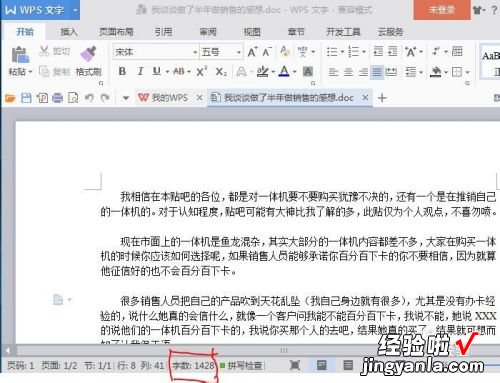
请点击输入图片描述
- 在菜单栏中依次找到并单击“审阅”——“字数统计”命令 。
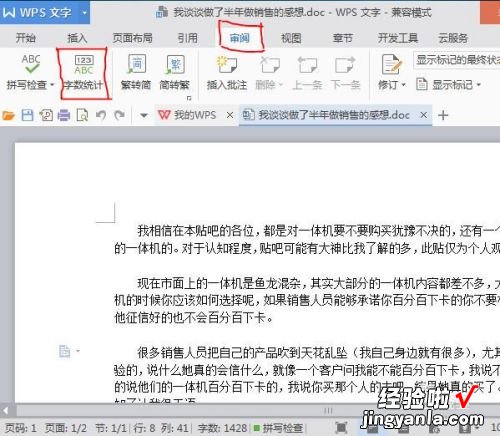
请点击输入图片描述
- 单击字数统计命令后,会弹出一个“字数统计”的统计信息框,其中的统计信息包括:页数、字数、字符号、段落数、非中文单词,中文字符等 。很详细吧!
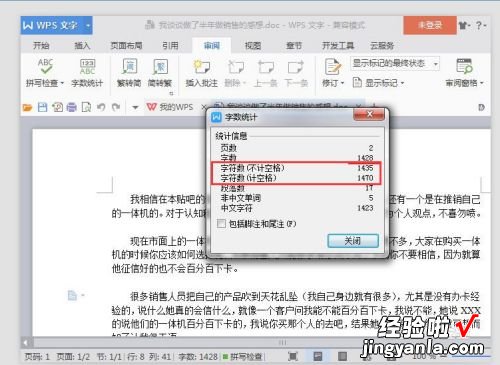
请点击输入图片描述
